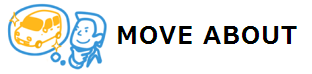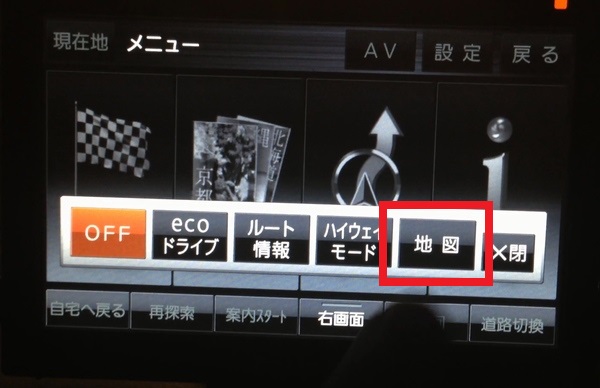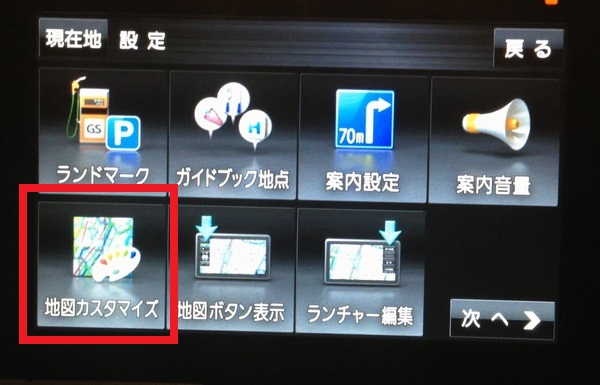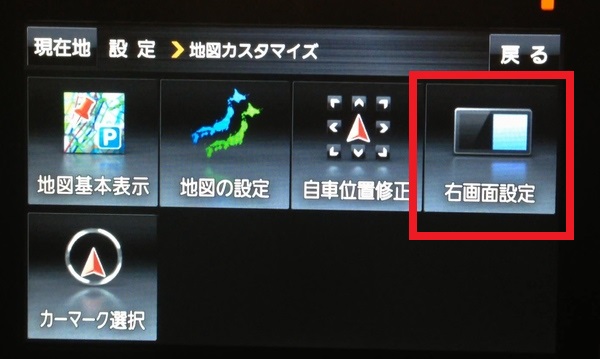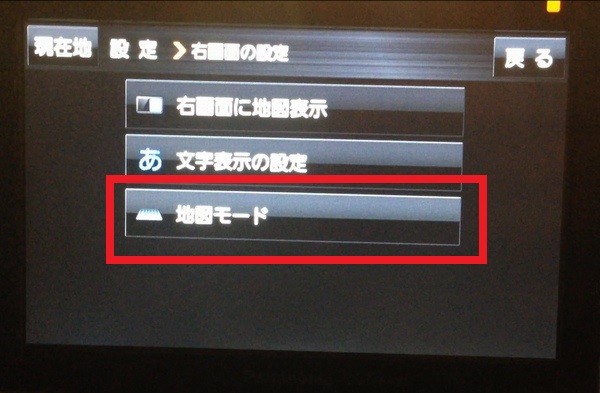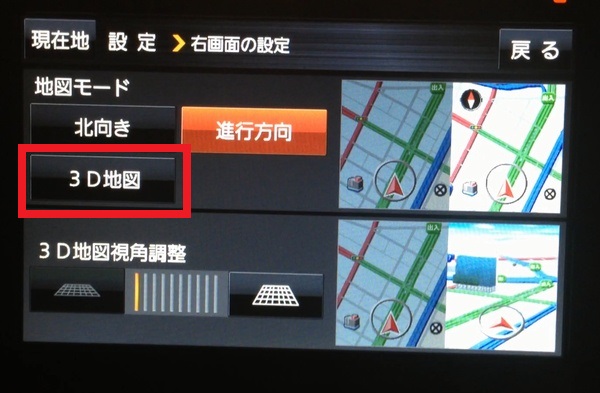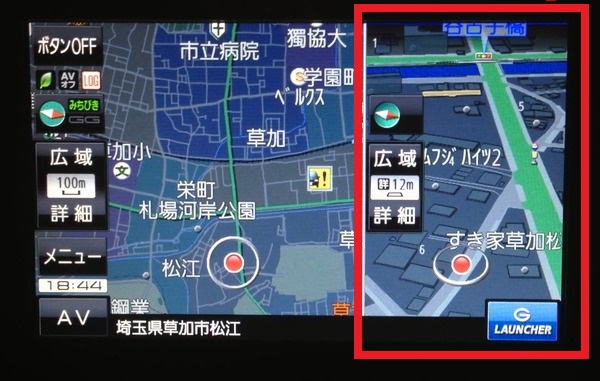ゴリラCN-GP530Dを2画面モードにする手順
ゴリラCN-GP530Dを買って約3週間。これってできるのかなあ?と思いつつ試していなかったことがありました。2画面モードです。
だって説明書なんか読まないし・・・
カーナビってのは機能が豊富な分、やりたいことをするにはどこを押せばいいのかよくわかんなくなるんですよね。このゴリラCN-GP530Dも当てはまります。色んな機能が詰まってるけど、諸刃の剣なところもあるんですよね。
で、やり方ですが。まずはメニューの下の「右画面」を押します。そのものズバリのボタンですね。俺はこれに3週間も気づかなかったのかーー!!!
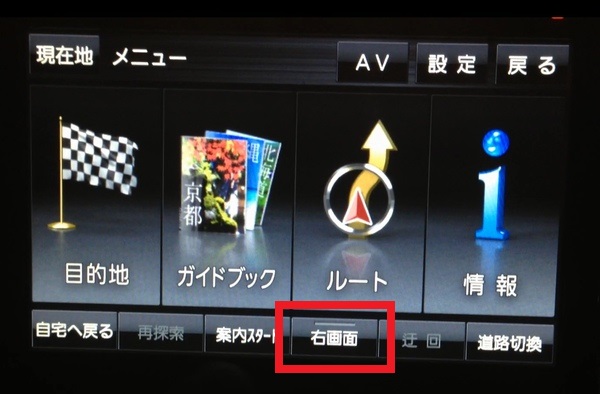
ついでに、この右画面を3Dビューにする方法も書いておきましょう。メニューの「設定」を押します。
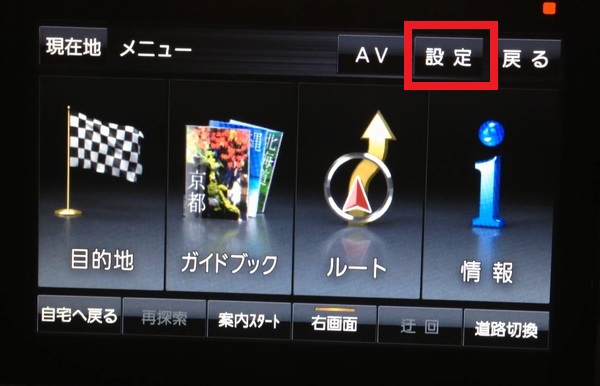
はい、3D風の表示になりました。通常の地図と違って、進行方向が先の方まで見えるので私はこれの方が好きです。
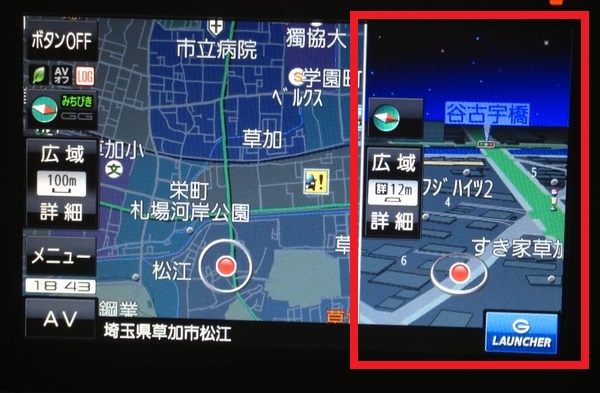
更に、この3D風の視点の角度を変えられます。さっきと同じ画面ですが、メニュー→設定→地図カスタマイズ→右画面設定→地図モードと進んでいった下記画面で、「3D地図視角調整」の二つのボタンを押すと調節できます。今回は右のボタンをいっぱいまで押してみました。
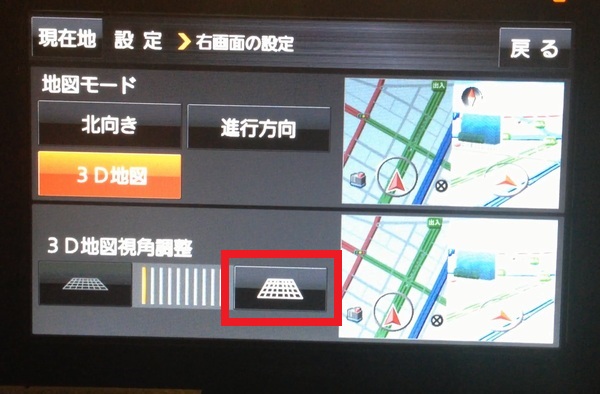
一連の操作を動画に撮ってみました。よろしかったら見て下さい。
そんなわけで、知らないと損する2画面表示の方法でした!
[sc:CN-GP530Dlinks] [sc:CN-GP530D_POSTS_LINKS ]